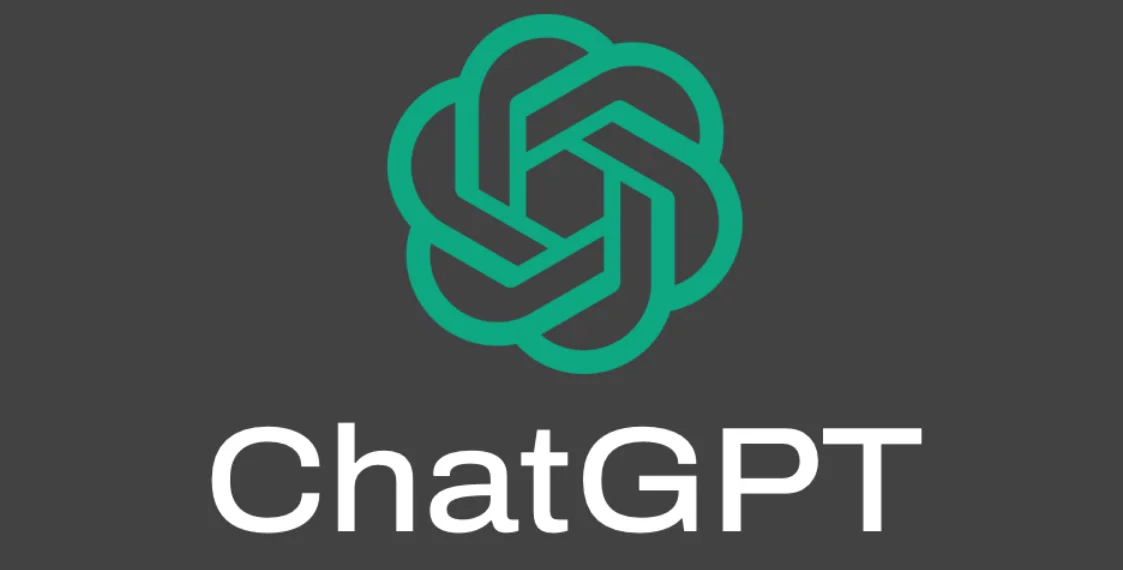 Jika Anda mengalami kesalahan server internal saat menggunakan ChatGPT, berikut adalah beberapa langkah yang dapat Anda coba untuk memperbaikinya:
Jika Anda mengalami kesalahan server internal saat menggunakan ChatGPT, berikut adalah beberapa langkah yang dapat Anda coba untuk memperbaikinya:
- Periksa Status Server OpenAI: Pastikan untuk memeriksa status server OpenAI saat ini. Jika server sedang down, Anda mungkin akan mengalami kesalahan tersebut. Anda dapat memeriksanya di halaman Status OpenAI.
- Segarkan Halaman: Coba segarkan halaman web beberapa kali. Gunakan CTRL+F5 untuk menyegarkan halaman secara penuh dan memperbarui konten dari server.
- Pastikan Koneksi Internet Anda Berfungsi Dengan Baik: Pastikan koneksi internet Anda stabil dan andal. Jika koneksi Anda tidak stabil, itu bisa menjadi penyebab kesalahan server internal.
- Buat Thread Baru: Cobalah untuk membuat thread baru dan lihat apakah kesalahan tersebut hilang. Klik tombol “Obrolan Baru” dan masukkan kueri Anda untuk memeriksa apakah kesalahan server internal masih muncul.
- Keluar dan Masuk Kembali: Coba keluar dari akun ChatGPT Anda dan masuk kembali. Klik nama akun Anda dan pilih opsi “Logout”. Setelah itu, buka kembali ChatGPT dan masuk kembali ke akun Anda.
- Periksa Masalah Terkait Browser: Coba bersihkan cache dan cookie browser Anda. Nonaktifkan juga ekstensi browser yang mencurigakan. Ini dapat membantu memperbaiki kesalahan server internal.
- Untuk membersihkan cache dan cookie browser, gunakan kombinasi tombol CTRL + Shift + Hapus di Chrome atau Edge. Kemudian centang kotak untuk cookie dan cache, lalu klik OK.
- Untuk menonaktifkan ekstensi browser, buka menu ekstensi browser Anda dan nonaktifkan atau hapus ekstensi yang mencurigakan.
- Gunakan Browser Lain: Cobalah menggunakan browser web yang berbeda untuk melihat apakah kesalahan tersebut terkait dengan browser yang Anda gunakan.
- Periksa Batas Tarif: Pastikan Anda tidak melampaui batas tarif akun ChatGPT Anda. Jika Anda telah melebihi batas tarif, Anda mungkin akan mengalami kesalahan tersebut.
- Gunakan VPN: Jika kesalahan tersebut masih muncul, coba gunakan VPN untuk mengubah lokasi Anda dan melihat apakah itu membantu.
- Coba Alternatif ChatGPT: Jika semua langkah di atas gagal, Anda dapat mencoba menggunakan alternatif ChatGPT lainnya seperti Perplexity AI, Chatsonic, atau OpenAI Playground.
Jika kesalahan tersebut masih berlanjut, Anda dapat menghubungi tim dukungan resmi ChatGPT untuk bantuan lebih lanjut.
Dengan mencoba langkah-langkah di atas, Anda dapat memperbaiki kesalahan server internal di ChatGPT dan melanjutkan penggunaan layanan tersebut tanpa masalah. Semoga berhasil!